
گوگل نے آلے سے ٹی وی کے منظر کو تبدیل کردیا کروم کاسٹ ، لیکن جیسا کہ تمام ٹکنالوجی کی طرح ، اس میں بھی دشواری پیش آسکتی ہے۔ کسی وقت ، آپ کو اپنے Chromecast کو دوبارہ چلانے یا فیکٹری ری سیٹ کرنے کی ضرورت پڑسکتی ہے۔ اگرچہ یہ اختیارات کسی حادثاتی بحالی کی روک تھام کے لئے قدرے پوشیدہ ہیں ، یہ ایک سیدھا سا اور آسان عمل ہے۔
یہاں یہ بات قابل غور ہے کہ ریبوٹ اور ری سیٹ کرنے کے دو بہت مختلف نتائج ہیں۔ ریبٹ کرنا بغیر کسی نقصان کے Chromecast کو بند اور دوبارہ شروع کردیتی ہے ، جبکہ آپ کی صارف کی تمام معلومات کو دوبارہ ترتیب دیتے ہوئے Chromecast کو ایسا لگتا ہے جیسے آپ نے ابھی اسے باکس سے باہر لے لیا ہو۔
گوگل ہوم ایپ سے اپنے Chromecast کو دوبارہ بوٹ یا ری سیٹ کرنے کا طریقہ
اگر آپ کے پاس پہلے سے ہی Chromecast ہے — یہ پہلی یا دوسری نسل ہے — تو بلا شبہ آپ کے پاس گوگل ہوم اپلی کیشن موجود ہے ، اس لئے اس لئے کہ آلہ کو پہلے جگہ پر ترتیب دینا ضروری ہے۔ ریبوٹ یا ری سیٹ کا عمل ایک جیسے ہے چاہے آپ استعمال کر رہے ہو iOS یا انڈروئد ، اگرچہ قدرتی طور پر مینوز قدرے مختلف نظر آتے ہیں۔ میں اس ٹیوٹوریل کے لئے اینڈروئیڈ ڈیوائس استعمال کر رہا ہوں ، لیکن آپ کو اپنے آئی فون یا آئی پیڈ کے ساتھ بھی آسانی سے پیروی کرنے کے قابل ہونا چاہئے۔
پہلی چیز جو آپ کرنا چاہیں گے وہ یہ ہے کہ آپ کا Chromecast آن ہے اور نیٹ ورک سے جڑا ہوا ہے۔ اگر یہ AC AC اڈیپٹر کے ذریعہ دیوار سے لگا ہوا ہے تو ، آپ کو ٹی وی آن کرنے کی ضرورت بھی نہیں ہوگی (حالانکہ یہ ابھی بھی ایک اچھا خیال ہے لہذا آپ کو معلوم ہوگا کہ یہ مناسب ردعمل دے رہا ہے)۔ اگر آپ نے اپنے ٹی وی پر USB پورٹ کے ذریعے طاقت حاصل کی ہے ، تاہم ، امکان نہیں ہے کہ Chromecast کے اقتدار میں آنے سے پہلے ہی اس سیٹ کو چلانے کی ضرورت ہوگی۔
ایک بار جب آپ کا ٹی وی آن ہوجاتا ہے تو ، یورو فون یا ٹیبلٹ پر گوگل ہوم ایپ کو آگ لگائیں اور اوپری دائیں کونے میں "ڈیوائسز" بٹن کو تھپتھپائیں۔ اگر آپ کے پاس متعدد گوگل کاسٹ ڈیوائسز ہیں ، تو صرف اس وقت تک اسکرول کریں جب تک کہ آپ کو Chromecast نہیں مل جاتا ہے جس کو آپ ریبوٹ کرنا چاہتے ہیں یا دوبارہ ترتیب دینا چاہتے ہیں۔ کروم کاسٹ کارڈ کے اوپری دائیں کونے میں تین ڈاٹ اوور فلو مینو پر تھپتھپائیں — اس میں وہی تصویر دکھائی جانی چاہئے جو اس وقت آپ کے ٹی وی پر موجود ہے ، جسے "بیک ڈراپ" کے نام سے جانا جاتا ہے۔
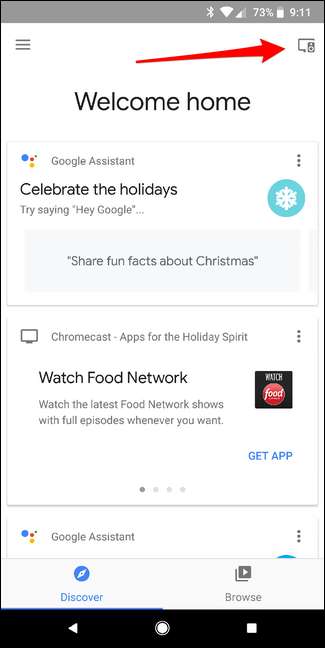
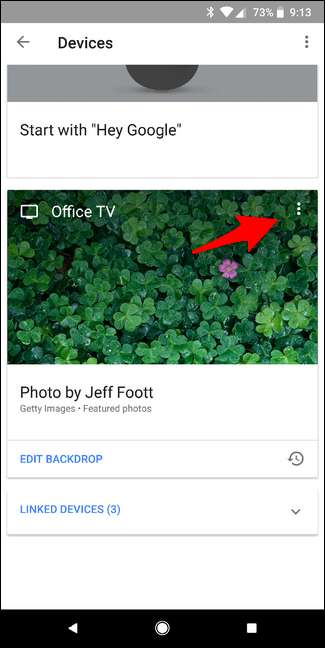
Chromecast کو ریبوٹ کرنے کے لئے ، صرف "ریبوٹ" کے اختیار پر ٹیپ کریں۔ بالکل آسان.
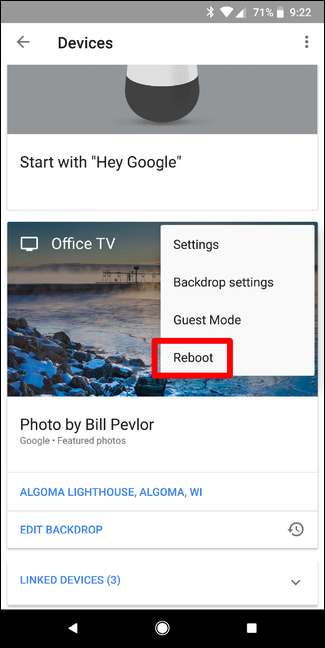
Chromecast کو فیکٹری ری سیٹ کرنے کیلئے ، "ترتیبات" کے بٹن پر ٹیپ کریں۔ پھر ، اوپری دائیں کونے میں تین ڈاٹ مینو کو تھپتھپائیں اور "فیکٹری ری سیٹ کریں" کو منتخب کریں۔
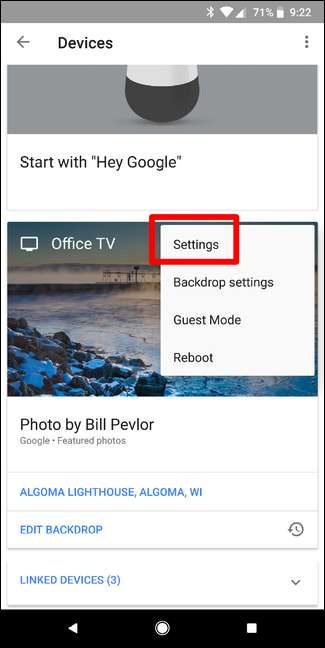
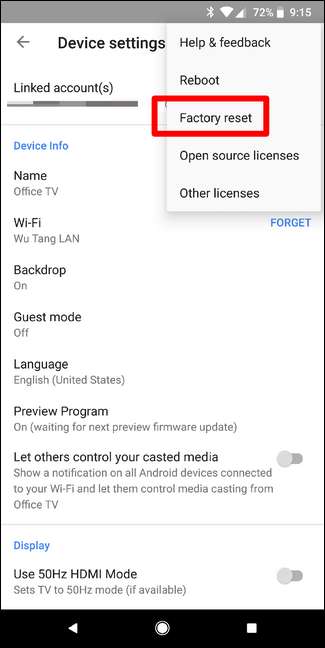
قطع نظر اس کے کہ آپ کس میں سے کسی ایک کا انتخاب کرتے ہیں ، آپ کو ایک تصدیقی پاپ اپ ملے گا جس کی تصدیق کر رہے ہو کہ آپ اس کمانڈ پر عملدرآمد کرنا چاہتے ہیں۔ ایک بار جب آپ کو یقین ہو جائے کہ آپ یہی کرنا چاہتے ہیں تو ، صرف "ٹھیک ہے" پر ٹیپ کریں۔ ڈیوائس اپنا کام کرے گی — اگر آپ نے اسے دوبارہ چلانے کا انتخاب کیا تو ، یہ صرف چند منٹوں میں ایک بار پھر حرکت میں آجائے گی۔
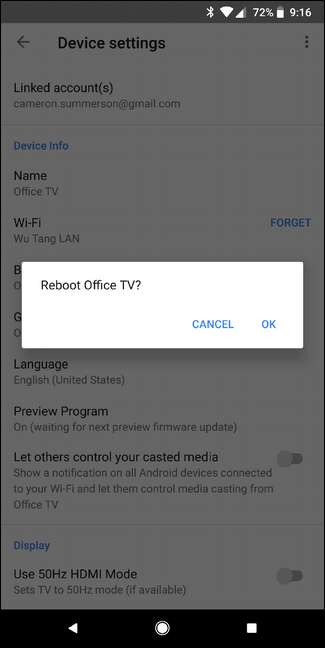
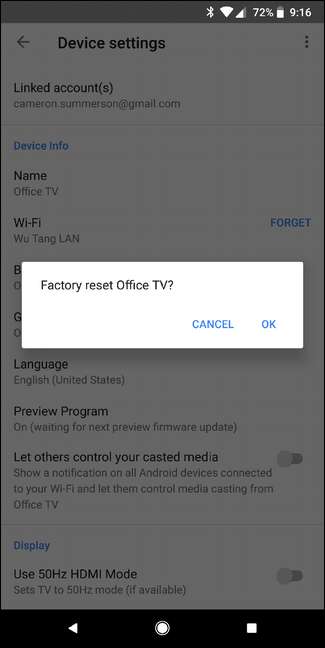
اگر آپ فیکٹری ری سیٹ کر رہے ہیں تو ، اس آلہ کو مکمل طور پر ری سیٹ کرنے میں کچھ منٹ لگیں گے ، پھر یہ دوبارہ شروع ہوجائے گا اور آپ اسے یا تو پلٹ سکتے ہیں (اگر آپ اسے فروخت کرنے یا اس طرح کا منصوبہ بنائیں ) ، یا آگے بڑھیں اور اسے دوبارہ ترتیب دیں۔
ڈیوائس سے براہ راست اپنے Chromecast کو دوبارہ ترتیب دینے کا طریقہ
اگر آپ گوگل ہوم ایپ سے اپنے کروم کاسٹ تک رسائی حاصل نہیں کرسکتے ہیں تو ، آپ کو ہارڈ ویئر پر مبنی زیادہ نقطہ نظر اپنانے کی ضرورت ہوگی۔
جسمانی آلہ سے یونٹ کو محض لوٹانے کا کوئی "سچ" راستہ نہیں ہے۔ اگر آپ کو اسے دوبارہ شروع کرنے کی ضرورت ہے تو ، صرف اس کو پلگ ان کریں اور بیک اپ اپ اپ کریں۔ یہ ایک جنکی حل کی طرح ہے ، لیکن اس سے کام ہو جاتا ہے۔
اگر آپ کو فیکٹری ری سیٹ کرنے کی ضرورت ہے تو ، آپ کی قسمت میں ہے: گوگل نے پہلی اور دوسری نسل دونوں کے Chromecast پر ری سیٹ کرنے کا ایک سخت بٹن لگایا ہے ، تاکہ آپ آسانی سے فیکٹری ری سیٹ کرسکیں۔ اور قطع نظر اس سے قطع نظر کہ آپ کے پاس کونسا ماڈل ہے ، عمل یکساں ہے ، اسے اور بھی آسان بنا دیتا ہے۔
سب سے پہلے آپ کو جسمانی طور پر آلہ تک رسائی حاصل کرنے کی ضرورت ہوگی۔ اس کا مطلب ہے کہ ٹی وی نکالنا اور اس کے پیچھے کھودنا۔ میں معافی چاہتا ہوں.
ایک بار جب آپ کو Chromecast ہاتھ سے مل گیا — پھر بھی بجلی اور ٹی وی میں پلگ گیا! — یونٹ کے اطراف میں ایک اور واحد جسمانی بٹن کو تقریبا eight آٹھ سیکنڈ تک دبائیں۔ آپ کے بٹن کو تھامتے ہوئے Chromecast کی اشارے کی روشنی پلک جھپکتی ہے — آہستہ آہستہ ، پھر اس کے ری سیٹ ہونے کے قریب آنے پر ایک بار پھر تیز ہوجاتا ہے۔ جب روشنی ایک بار پھر ٹھوس ہوجائے تو ، آپ جانے دیں گے۔ Chromecast دوبارہ شروع اور دوبارہ ترتیب پائے گا۔


متعلقہ: اپنے نئے Chromecast کو کیسے مرتب کریں
اس کے دوبارہ چلنے کے بعد ، اگر آپ اس سے چھٹکارا پانے کا ارادہ رکھتے ہیں تو آپ اسے پلگ ان میں آزاد ہوں گے۔ ورنہ ، بس آگے بڑھیں اور اسے دوبارہ ترتیب دیں .
Chromecast ایک ایسا آسان آلہ ہے جس کی مدد سے اس کے استعمال میں بہت زیادہ عملی استعمال ہوتا ہے۔ جب آپ کو ضرورت ہو تو اپنے آلے کو ریبوٹ کرنے یا اسے دوبارہ ترتیب دینے کا طریقہ جاننا ہمیشہ بہتر ہے تاکہ آپ اس شاندار چھوٹی سی چھڑی کو جلد از جلد قابل استعمال آرڈر میں واپس لاسکیں۔






